Jika kamu ingin instal ulang Windows 10, kamu tidak perlu untuk membeli lisensi baru. Sebenarnya, ada cara download ISO Windows 10 gratis terbaru dari Microsoft yang legal.
Dengan file ISO ini, kamu bisa membuat media instalasi untuk menyegarkan PC dan membuatnya kembali seperti baru. Penasaran bagaimana caranya? Mari simak langkah-langkah mudahnya dalam artikel ini!
Cara Membuat File ISO untuk Windows 10
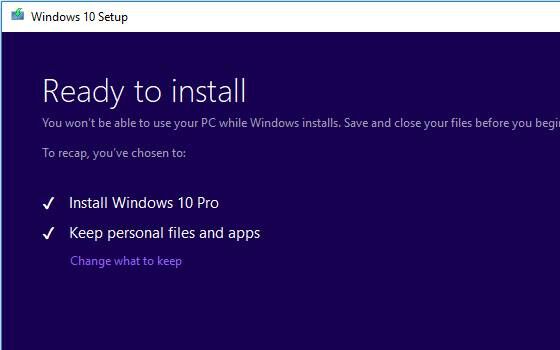
Microsoft tidak lagi menyediakan cara langsung untuk membuat file ISO Windows 10 dari file instalasinya. Namun, kamu bisa menggunakan Media Creation Tool dari Microsoft untuk membuat media instalasi menggunakan USB flash drive atau DVD. Jika sudah punya lisensi, kamu bisa ikuti langkah berikut ini:
- Unduh alat pembuatan media dari halaman unduhan Windows 10.
- Jalankan alat tersebut dan pilih "Buat media instalasi (USB flash drive, DVD, atau file ISO) untuk PC lain".
- Pilih bahasa, arsitektur, dan edisi Windows yang diinginkan.
- Pilih opsi "File ISO" untuk membuat file ISO.
- Bakar file ISO ke DVD untuk digunakan sebagai cadangan di PC Anda atau PC lainnya.
Cara Download Windows 10 ISO 2024 Tanpa Media Creation Tool
Ingin cara yang lebih mudah untuk download Windows 10? Langsung ikuti langkah-langkah berikut:
- Pastikan terhubung internet.
- Buka browser favorit kamu.
- Kunjungi https://www.microsoft.com/en-gb/software-download/windows10
- Klik kanan pada halaman dan pilih Inspeksi (Inspect).
- Aktifkan Toggle Device Toolbar.
- Pilih perangkat apa pun dari daftar Dimensi.
- Muat ulang halaman.
- Tombol Download Windows 10 akan muncul.
- Pilih Windows 10 (Multi-Editions ISO) dan klik Konfirmasi.
- Pilih bahasa yang kamu inginkan dan klik Konfirmasi.
- Pilih versi Windows 64-bit atau 32-bit.
- File ISO akan mulai diunduh.
Cara Burn File ISO Windows 10 ke DVD
Ketika file ISO-nya sudah selesai diunduh, kamu bisa memasangnya di perangkat. Sebelumnya, pastikan file ini sudah di-burn ke DVD atau flashdisk.
Kalau kamu mau instal lewat flashdisk, pastikan memilih opsi USB flash drive saat proses unduh file di Media Creation Tool. Jika kamu ingin instal dari DVD tapi file ISO-nya belum di-burn, coba simak langkah Jaka berikut ini.
- Akses file Windows 10 ISO yang sudah kamu unduh lewat Media Creation Tool.
- Klik kanan, pilih Properties.
- Pada tab General, pilih Change.
- Pilih Windows Explorer.
- Pilih Apply.
- Klik kanan file ISO.
- Pilih Burn disc image.
- File ISO akan di-burn ke DVD.
Cara Instal Windows 10 Gratis di PC/Laptop
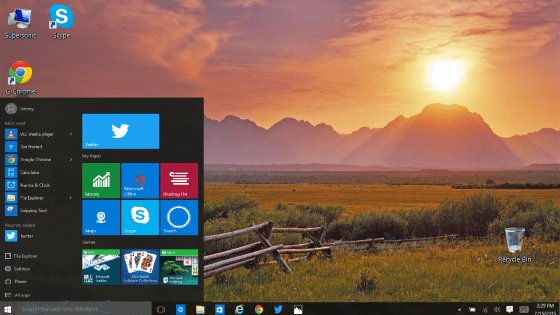
Sebelum instal Windows 10, kamu harus mengatur urutan booting di BIOS/UEFI. Caranya, tekan F2 ketika PC dinyalakan. Setelah masuk ke menu BIOS/UEFI, cari menu Boot. Urutkan USB HDD berada di urutan pertama. Jika sudah, lakukan langkah pemasangan di bawah ini:
- Pasang flashdisk di PC.
- Atur bahasa, mata uang, dan keyboard.
- Klik Install Now.
- Klik I don't have a product key.
- Pilih edisi Windows 10.
- Klik I accept the license terms.
- Pilih Custom: Install Windows only (advanced).
- Klik Drive 0 Unnalocated Space, lalu klik New.
- Buat dua partisi baru, atur ukurannya dengan rata.
- Pilih Drive 0 Partition 2, klik Next.
- Tunggu proses instalasi berjalan.
- Jika sudah, lakukan konfigurasi sistem operasi baru. Mulai dari region, keyboard, dan lain-lain.
- Selesai!
Akhir Kata
Untuk melakukan instal ulang Windows 10 tanpa harus membeli lisensi baru, kamu dapat mengunduh file ISO Windows 10 terbaru secara gratis dan legal dari Microsoft. File ISO ini memungkinkan pembuatan media instalasi menggunakan USB flash drive atau DVD, yang bisa digunakan untuk menyegarkan PC dan mengembalikannya ke kondisi seperti baru. Ikuti langkah-langkah mudah dalam artikel ini untuk memahami cara mendapatkan dan menggunakan file ISO Windows 10 dengan Media Creation Tool dari Microsoft.
Baca artikel dan berita menarik dari JalanTikus lainnya di Google News

